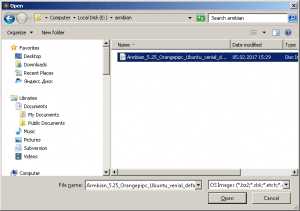Установка Debian/Ubuntu на Orange Pi, перенос системы в EMMS
В связи с тем, что на моей плате OrangePi Plus есть встроенная EMMS память, я решил сэкономить на флешке и установить на данную флеш память операционную систему. Я рассмотрю 2 варианта установки системы на EMMS.
Вариант 1. Установка официальной версии ОС.
Переходим на официальный сайт OrangePI скачиваем на ]]>странице]]> образ Lubuntu_1404_For_OrangePiplus_v0_9_0_.img.xz, но по ссылке в Google Disk открывается Lubuntu_1404_For_OrangePiplus_v0_8_0, а для того, чтобы скачать в Baidu нужно поставить клиент на компьютер либо телефон, то я выкладываю ссылку на уже скачанный дистрибутив, скачиваете и заливаете на флешку аналогично как по инструкции.»>
]]>Скачать Lubuntu 14.04 For OrangePiplus v0.9]]>
После этого ставите флешку в плату и включаете, должен загорется красный светодиод, и через несколько секунд линк на сетевой карте. После загружузки, смотрим на роутере какой айпи получила плата и подключаемся используя программу putty и логин с паролем orangepi/orangepi, если не знакомы с Putty, вот инструкция по использованию Putty.
Зайдя на сервер, на время настройки авторизируемся как пользователь root выполнив команду:
sudo su
Выполним команду для расширения корневого раздела на все свободное пространство флешки:
fs_resize
На запрос системы на то, что будет изменен раздел, нажимаем y
После выполнения изменений перезагружаем наш мини сервер командой:
reboot
После загрузки, подключаемся к серверу по SSH используя программу Filezilla и копируете образ ранее скачанный и разархивированный Lubuntu_1404_For_OrangePiplus_v0_9_0_.img в папку пользователя orangepi. Зайдя на сервер, на время настройки снова авторизируемся как root выполнив команду:
sudo su
Приступаем к записи образа Lubuntu на EMMS.
Открываем файл /home/orangepi/burn-image-to-emmc/readme.txt и читаем инструкцию по заливке операционной системы из образа на EMMS:
Important: after first boot run sudo fs_resize and reboot, to resize linux partition to fit sd card size You can copy your burning firmware image into /home/orangepi/burn-image-to-emmc/ sudo dd bs=4M if=xxx.img of=/dev/mmcblk1 xxx.img is your burning firmware image sudo dd if=u-boot-sun8iw7p1.bin of=/dev/mmcblk1 bs=1024 seek=16400
В системе внешняя флешка видится как /dev/mmcblk0, а EMMS как /dev/mmcblk1
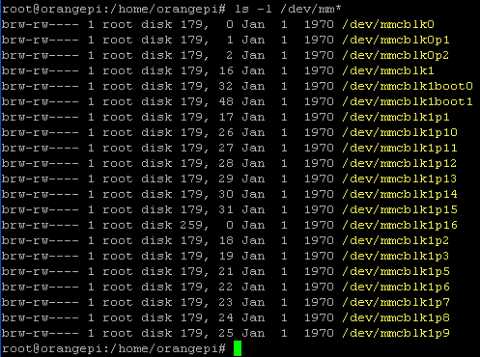
Так как ранее мы авторизировались как root, sudo перед командой нам вводить не нужно. Копируем скачанный образ Lubuntu на EMMS выполнив команду:
dd bs=4M if=Lubuntu_1404_For_OrangePiplus_v0_9_0_.img of=/dev/mmcblk1
Перезагружаем плату выполнив команду:
reboot
Зайдя на сервер, на время настройки снова авторизируемся как пользователь root выполнив команду:
sudo su
Запускаем запись загрузчика в EMMS выполнив команду:
dd if=/home/orangepi/burn-image-to-emmc/u-boot-sun8iw7p1.bin of=/dev/mmcblk1 bs=1024 seek=16400
Выключаем наш мини сервер выполнив команду:
halt
Отключаем питание и вытаскиваем флешку, включаем питание на плате, должен загорется красный светодиод и через некоторое время линк на сетевой карте. Смотрим на роутере какой айпи выдало плате автоматически и подключаемся к серверу используя программу putty и логин orangepi с паролем orangepi
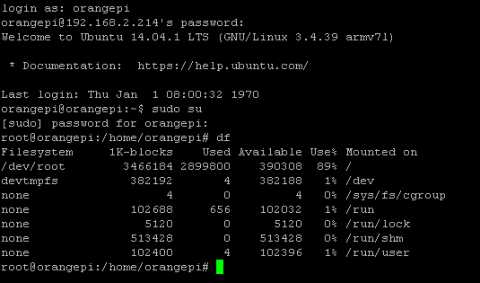
Авторизируемся как root и расширяем корневой раздел на все свободное место выполнив команду:
fs_resize

Перезагружаем сервер выполнив куоманду:
reboot
После этого если Вы используете данную плату как консольный сервер, удаляете графику, браузер итд. Если же используете как медиа центр, то подключайте монитор и проверяйте его в работе.
Минус этого первого способа в том, что если вы используете как сервер, то много хлама установлено с графикой, и как ни удалял, не получилось очистить на столько, как получается при установке чистого дистрибутива без графики. Но плюс, это при использовании как медиа устройство, меньше телодвижений, все должно работать из коробки.
Вариант 2. Установка версии ОС от Loboris.
Хорошим человеком ]]>Loboris]]> скомпилированы образы, разных операционных систем на одноплатники. Также подготовлены скрипты как по обновлению ядра, так и по установке необходимых графических систем на рабочий стол для использования как медиа устройства. Этот вариант мне лично нравится гораздо больше, так как устанавливается голая ось, и из потребностей доустанавливается то, что необходимо. Также гораздо практичнее и проще работает установка системы на EMMS.
Установку я буду делать на примере версии Debian Jessie, пробовал также и Debian Wheezy никаких отличий.
На странице ]]>Google Disk]]> скачиваем образ Debian_jessie_mini.img.xz
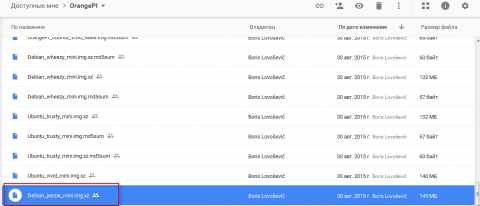
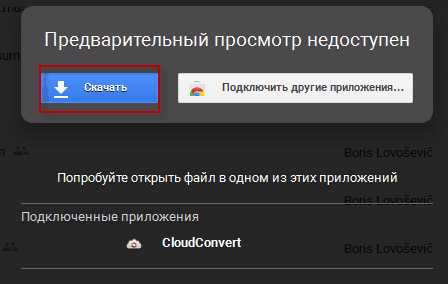
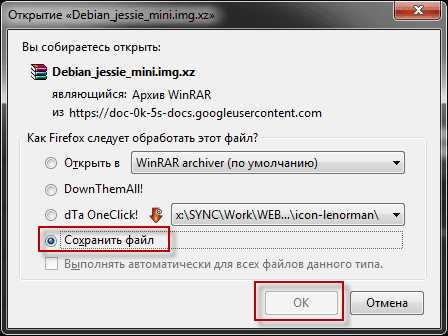
Разархивируем скачанный образ и заливаем на флешку по примеру как в инструкции.
После заливки, в флешке на фат разделе можно увидеть список файлов для загрузки разных версий OrangePi:
script.bin
script.bin.OPI-2_1080p50
script.bin.OPI-2_1080p60
script.bin.OPI-2_720p50
script.bin.OPI-2_720p60
script.bin.OPI-PC_1080p50
script.bin.OPI-PC_1080p60
script.bin.OPI-PC_720p50
script.bin.OPI-PC_720p60
script.bin_OPI-PLUS_1080p50
script.bin.OPI-PLUS_1080p60
script.bin.OPI-PLUS_720p50
script.bin.OPI-PLUS_720p60
uImage
uImage_OPI-2
uImage_OPI-PLUS
Нам необходимо переименовать на примере для моей платы OrangrPi Plus:
было: uImage_OPI-PLUS
стало: uImage
было: script.bin_OPI-PLUS_1080p50
стало: script.bin
Разрешение экрана выбирайте свое, я выбрал как в своем мониторе. После этого извлекаем флешку из компьютера и вставляем в плату, включаем, должен загорется красный светодиод, и через несколько секунд линк сетевой карты, если вы подключили сеть.
Смотрим на роутере какой айпи получила плата, заходим удаленно сети используя программу Putty введя логин orangepi и пароль orangepi
После авторизации на сервере, расширяем корневую файловую систему на все свободное пространство введя команду:
fs_resize
Перегружаем плату выполнив команду:
reboot
После загрузки снова подключаемся к плате, авторизируемся как root dsgjkybd команду:
sudo su
и запускаем установку системы на встроенную EMMS память выполнив команду:
install_to_emms
на запрос скрипта о том, что EMMS будет перезаписан нажимаем y
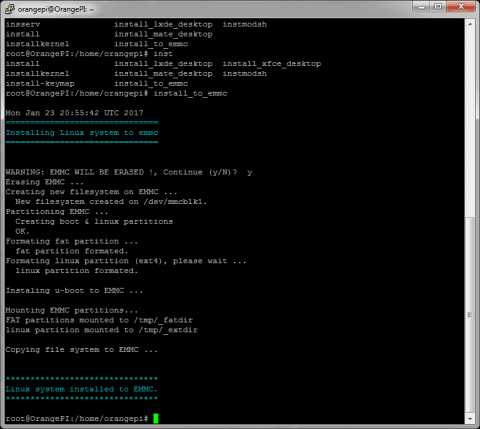
После установки Debian на флеш EMMS в мини сервер OrangePi, заходим на сервер используя программу putty, устанавливаем нужные программы и можем установить и запустить программу htop, увидеть загрузку и количество ядер, оперативной памяти и запущенные процессы:
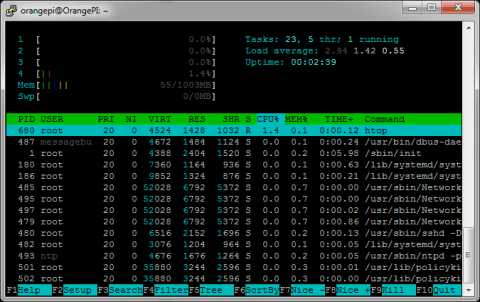
Если Вы используете свою плату как мини сервер, то достаточно кстановить нужные Вам программы, настроить и плата будет работать тихо и незаметно.
Если Вам необходимо установить графическую систему, для использования как медиа сервера, Вам необхлодимо установить графическую систему. Loboris подготовил несколько скриптов по установке разных графических столов, запускаем нужный скрипт для установки выбранного Вами рабочего стола:
install_lxde_desktop install_xfce_desktop install_mate_desktop
Единственный минус собранного ядра от Lobioris, это отключенный multiport для iptables, что накладывает ограничение на использование Fail2Ban, если Вы используете плату как сервер. Решение данной проблемы я выложу немного позже.
Сегодня мы установили Debian Jessie на одноплатный мини компьютер OrangePi Plus двумя вариантами, какой из них выбрать решать Вам.
С Вами был Сергей Лазаренко.
Сделаем небольшой перерыв и посмотрим небольшое видео:
softnastroy.com
Установка и настройка Armbian на Orange Pi PC
Armbian — ОС для однопалатных компьютеров на базе ARM — процессоров: Orange Pi, Banana Pi, Odroid, Olimex, Cubieboard, Roseapple Pi, Pine64, NanoPi и др.. При помощи этой ОС можно создать домашний сервер, мультимедийную приставку, игровой сервер и многое другое. И для того, чтобы работать с ОС Armbian, для начала необходимо как-то её установить. В данной статье пойдёт речь о том, как установить и настроить Armbian на Orange Pi PC.
Подготовка
Убедитесь, что у вас есть хорошая и надежная SD-карта, рекомендуется выбрать карту памяти 10-го класса. Архивы могут быть распакованы с 7-Zip на Windows, Keka на OS X и 7z на Linux (sudo apt-get install p7zip-full). RAW образы могут быть записаны с помощью Etcher (для всех ОС).
Как выбрать ОС для Orange Pi?
- Всё очень просто: на странице Download – armbian выберите модель вашего компьютера (в моём случае это Orange Pi PC).

- Выберите нужную вам ОС: Server — Debian Jessie, Debian Jessie или Desktop — Ubuntu Xenial. Если вам нужны более старые версии, тогда переходите на страницу Older images.

- Скачайте нужный вам образ.
 На данный момент последняя версия Armbian для Orange Pi PC это Armbian 5.25 — Ubuntu 16.04 LTS Xenial с рабочим столом Xface 4.12 (Armbian_5.25_Orangepipc_Ubuntu_xenial_default_3.4.113_desktop.7z).
На данный момент последняя версия Armbian для Orange Pi PC это Armbian 5.25 — Ubuntu 16.04 LTS Xenial с рабочим столом Xface 4.12 (Armbian_5.25_Orangepipc_Ubuntu_xenial_default_3.4.113_desktop.7z).
Как записать образ Armbian на microSD
Записать .img образ Armbian очень легко с утилитой Etcher, она доступна для Windows, Linux и Mac.
- Запустите программу Etcher;
- Нажмите на Select image и выберите файл образ;

- Выберите SD карту;
- Нажмите на Flash! и ждите окончания процесса записи;
- После завершения процесса появится сообщение: Flash Complete! Safely ejected and ready for use, означающее, что запись прошла успешно и можете вставить СД-карту в ваш мини-компьютер.
Первый запуск ОС Armbian на Orange Pi
Вставьте SD-карту в слот и питание платы. Первая загрузка занимает около 3 минут, после чего компьютер может перезагрузиться и вам нужно будет подождать еще одну минуту, чтобы войти в систему. Эта задержка происходит потому, что система создает 128Mb аварийный SWAP и расширяет SD-карту до полной емкости. В худшем случае загрузка (с DHCP) может занять до 35 секунд.
Как войти в систему
Войдите в систему как root через HDMI/последовательную консоль или через SSH и используйте пароль 1234. Вам будет предложено изменить этот пароль при первом входе в систему. Далее вам будет предложено создать учетную запись обычного пользователя.
Настройки экрана
После создания учётной записи вам вам нужно будет настроить экран с помощью утилиты h4disp. Настроить можно при первом запуске, в таком случае нажмите Y, или потом — нажмите n. После того, как нажали Y, появится список доступных конфигураций;
Настроить можно при первом запуске, в таком случае нажмите Y, или потом — нажмите n. После того, как нажали Y, появится список доступных конфигураций; Если у вас HDMI монитор на 1080p и 60Гц, тогда выполняйте следующую команду:
Если у вас HDMI монитор на 1080p и 60Гц, тогда выполняйте следующую команду:
а если DVI монитор, добавьте и параметр -d:
sudo h4disp -m 1080p60 -d
sudo h4disp -m 1080p60 -d |
 Перезапустите компьютер
Перезапустите компьютер reboot; После запуска вы увидите чистый рабочий стол;Версия системы lsb_release -a.
После запуска вы увидите чистый рабочий стол;Версия системы lsb_release -a.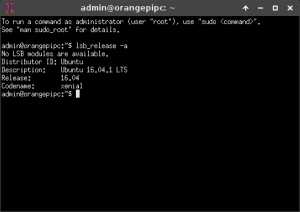
Как подключиться к Wi-Fi роутеру
Если у вас плата со встроенным модулем Wi-Fi или USB адаптером, тогда подключиться к сети можно с помощью nmtui-connect.
nmtui-connect ROUTER_SSID
nmtui-connect ROUTER_SSID |
ROUTER_SSID — это идентификатор сети, или, проще говоря, её название.
micro-pi.ru
Операционные системы для Orange Pi
Сообщество Orange Pi одно из самых активных в области создания кастомных сборок операционных систем. Основные менторы этой области loboris с форума orangepi.org и armbian.com которые ушли намного дальше чем сам разработчик плат Orange Pi как в количестве так и в качестве своих сборок ОС. Дошло до того, что на официальном сайте в разделе Downloads выложены ссылки именно этих 2х разработчиков. Далее мы публикуем список ОС для всех версий Orange Pi.
Обратите внимание, помимо индивидуальных образов для Orange Pi существуют еще универсальные, которые при минимальной доработке работают на всех моделях Orange Pi и зачастую обладают более широким набором поддерживаемого софта (например встроеннная поддержка Mali и wiringOP), они описаны в конце поста.
Orange Pi RK3399
Исходники
Orange Pi Lite 2
| Название | Версия | Логин/пароль | Ссылка | Комментарий |
|---|---|---|---|---|
| Android | 2018-02-07 | Cloud / GoogleDrive | ||
| Linux | 2018-03-12 | orangepi/orangepi | Cloud / GoogleDrive | Серверная сборка Linux. |
Orange Pi One Plus
| Название | Версия | Логин/пароль | Ссылка | Комментарий |
|---|---|---|---|---|
| Ubuntu | 2018-01-24 | root/orangepi | GoogleDrive / Cloud | |
| Android | 2018-02-07 | GoogleDrive / Cloud |
Orange Pi R1
| Название | Версия | Логин/пароль | Ссылка | Комментарий |
|---|---|---|---|---|
| Armbian | root/1234 | armbian.com | ||
| Android | 2017-08-18 | Cloud / GoogleDrive | ||
| Debian desktop | 2017-08-18 | orangepi/orangepi | Cloud / GoogleDrive | |
| Debian server | 2017-08-18 | orangepi/orangepi | Cloud / GoogleDrive | |
| Ubuntu desktop | 2017-08-18 | orangepi/orangepi | Cloud / GoogleDrive | |
| Ubuntu server | 2017-08-18 | orangepi/orangepi | Cloud / GoogleDrive | |
| Zeroshell | (3.8.1A) | admin/zeroshell | zeroshell.org | Дистрибутив для построения сетевых устройств. На странице загрузки есть ссылки на зеркала в разных странах. |
| OpenWRT | 2018-02-05 (0.2) | orangepi/orangepi | Cloud / GoogleDrive |
Orange Pi Zero Plus
Orange Pi i96
Orange Pi 2G IoT
| Название | Версия | Логин/пароль | Ссылка | Комментарий |
|---|---|---|---|---|
| Android | 2017-06-26 (1.3) | Tcard: Cloud / GDrive NAND: Cloud / GDrive | ||
| Armbian | 2017-05-05 | orangepi/orangepi | Cloud / GoogleDrive | Не официальная сборка Armbian. |
| Ubuntu | 2017-05-11 | orangepi/orangepi | Cloud / GoogleDrive | Официальная сборка. Как ни странно, рекомендуемая. |
| Debian | 2017-06-06 | orangepi/orangepi | Cloud / GoogleDrive | |
| Ubuntu | 2017-06-06 | orangepi/orangepi | Cloud / GoogleDrive | |
| Raspbian | 2017-06-06 | orangepi/orangepi | Cloud / GoogleDrive |
Orange Pi Prime
| Название | Версия | Логин/пароль | Ссылка | Комментарий |
|---|---|---|---|---|
| Armbian | root/1234 | armbian.com | ||
| Android | 2017-03-30 | Cloud / GoogleDrive | ||
| DietPi | root/dietpi | dietpi.com | beta версия легковесного дистрибутива dietpi | |
| Debian LXDE | 2017-05-11 | orangepi/orangepi | Cloud / GoogleDrive | |
| Debian server | 2017-05-05 | orangepi/orangepi | Cloud / GoogleDrive | |
| Ubuntu XFCE | 2017-05-11 | orangepi/orangepi | Cloud / GoogleDrive | |
| ArchLinux | 2017-03-30 | alarm/alarm | Cloud / GoogleDrive | Серверная сборка ArchLinux от команды OrangePi. |
Orange Pi Zero Plus2 h4
Orange Pi Zero Plus2 H5
| Название | Версия | Логин/пароль | Ссылка | Комментарий |
|---|---|---|---|---|
| Armbian | 5.25 | root/1234 | armbian.com | Эксперементальная сборка, стабильность не гарантируется. |
| Android | 2017-04-19 | Cloud / YaDisk / GoogleDrive | Официальный Android от команды OrangePi | |
| DietPi | root/dietpi | dietpi.com | beta версия легковесного дистрибутива на базе Debian. | |
| Ubuntu XFCE | 2017-05-05 | orangepi/orangepi | Cloud / YaDisk / GoogleDrive | Десктопная сборка Ubuntu |
| Ubuntu server | 2017-05-05 | orangepi/orangepi | Cloud / YaDisk / GoogleDrive | Серверная сборка Ubuntu Xenial |
| Debian XFCE | 2017-05-11 | orangepi/orangepi | Cloud / YaDisk / GoogleDrive | Десктопная сборка Debian |
| Debian server | 2017-05-05 | orangepi/orangepi | Cloud / YaDisk / GoogleDrive | Серверная сборка Debian Jessie |
| ArchLinux | 2017-03-30 | alarm/alarm | Cloud / GoogleDrive | |
| Raspbian LXDE | 2017-06-15 | orangepi/orangepi | Cloud / GoogleDrive | |
| Raspbian server | 2017-06-15 | orangepi/orangepi | Cloud / GoogleDrive |
Так же, в одном из аккаунтов сотрудников Orange Pi были выложены образы десктопных Ubuntu и Debian с более новой версией в названии, а на сайте не опубликованы, скачать их можно здесь.
Orange Pi Win & Orange Pi Win Plus
| Название | Версия | Логин/пароль | Ссылка | Комментарий |
|---|---|---|---|---|
| Armbian | root/1234 | armbian.com | ||
| Android | 2017-05-11 | Cloud / YaDisk / GoogleDrive | Официальная сборка Android для OPi Win. | |
| DietPi | root/dietpi | dietpi.com | beta версия легковесного дистрибутива на базе Debian. | |
| Debian XFCE | 2017-04-01 | orangepi/orangepi | Cloud / GoogleDrive | |
| Debian server | 2017-05-11 | orangepi/orangepi | Cloud / GoogleDrive | |
| Ubuntu XFCE | 2017-07-10 | orangepi/orangepi | Cloud / GoogleDrive | |
| Ubuntu server | 2017-05-11 | orangepi/orangepi | Cloud / GoogleDrive | |
| Raspbian LXDE | 2017-06-08 | orangepi/orangepi | Cloud / GoogleDrive | |
| Raspbian server | 2017-06-08 | orangepi/orangepi | Cloud / GoogleDrive | |
| ArchLinux XFCE | 0.11 | alarm/alarm | Cloud / GoogleDrive | Удалено с официального сайта. |
| ArchLinux server | 0.11 | alarm/alarm | Cloud / GoogleDrive | Удалено с официального сайта. |
Orange Pi PC 2
Так же, много полезнях для Android на PC2 можно найти здесь.
Orange Pi Zero
| Название | Версия | Ядро | Логин/пароль | Ссылка | Комментарий |
|---|---|---|---|---|---|
| Armbian | 5.25+ | 3.4 | root/1234 | armbian.com | Рекомендуемый из Linux based. |
| DietPi | jessie | root/dietpi | dietpi.com / Cloud | Функци GUI отключены (рабочий стол/Kodi). Идеально для серверного использования. [инфо] | |
| Android | 2016-11-24 | — | — | Cloud / GoogleDrive | Официальная сборка от Orange Pi. Инструкции по установке. |
| Android | 2017-05-09 | — | — | Cloud / YaDisk / GoogleDrive | Альтернативная официальная сборка Android. Инструкции по установке. |
| Lubuntu LXDE | 2016-11-25 | tba | root/orangepi | Cloud / YaDisk / GoogleDrive | Официальная десктоп сборка от Orange Pi. |
| Debian XFCE | 2016-12-05 | ? | root/orangepi | Cloud / YaDisk / GoogleDrive | Официальная десктопная сборка Debian. |
| Debian server | 2016-12-01 | tba | root/orangepi | Cloud / YaDisk / GoogleDrive | Официальная серверная сборка от Orange Pi. |
| Ubuntu server | 2016-11-24 | tba | root/orangepi | Cloud / YaDisk / GoogleDrive | Официальная серверная сборка от Orange Pi. |
| Raspbian server | 2017-05-05 | orangepi/orangepi | Cloud / YaDisk / GoogleDrive | Не официальный Raspbian | |
| LibreELEC | 7 | Cloud / GoogleDrive | Kodi-16.1 (Jarvis)[Обсуждение] | ||
| RetroOrangePi | 3.01 | Cloud / YaDisk / GoogleDrive | Игровой и мультимедийный дистрибутив. Эмулятор ретро консолей. [Подробнее] | ||
| OpenWRT | 2017-05-05 | orangepi/orangepi | Cloud / GoogleDrive | Дистрибутив для организации роутера/сетевого хранилища. | |
| Zeroshell | (3.8.1A) | admin/zeroshell | zeroshell.org | Дистрибутив для построения сетевых устройств. На странице загрузки есть ссылки на зеркала в разных странах. |
Orange Pi Lite
Orange Pi One
На Orange Pi One вполне хорошо работают все образы от Orange Pi PC.
Orange Pi PC
| Название | Десктоп/сервер | Логин/пароль | Ссылка | Комментарий |
|---|---|---|---|---|
| Armbian | 3.4.113 | root/1234 | armbian.com | Рекомендуемый из Linux based. |
| Andriod | 2015-08-25 | Cloud / Google Drive | Официальная сборка от Orange Pi. Давно не обновлялась, ниже более свежие версии от сообщества. Инструкции по установке. | |
| RetroOrangePi | 4.1 | Coud / GoogleDrive | Игровой и мультимедийный дистрибутив. Эмулятор ретро консолей. [Подробнее] | |
| DietPi | jessie | root/dietpi | dietpi.com | Функци GUI отключены (рабочий стол/Kodi). Идеально для серверного использования. [инфо] |
| Lubuntu 14.04 | v0.8.0 | root/orangepi | Cloud / Google Drive | Официальная сборка от Orange Pi |
| Lubuntu 14.04 | 0.9.0 | root/orangepi | YaDisk / GoogleDrive | Обновленная версия сборки 0.9.0 с интегрированными Mali драйверами. |
| Pubuntu 14.04 | admin/admin | YaDisk / Google Drive | Поддержка видео акселлерации Mali 400. Kodi. Chromium. Подробнее. | |
| Pubuntu 16.04 LTS | admin/admin | GoogleDrive | Поддержка видеоускорения, Chromium с pepperflash, Kodi 15.1, приложения для настройки разрешения. [инфо] | |
| Ubuntu LXDE | 2016-12-12 | root/orangepi | Cloud / YaDisk / GoogleDrive | |
| Debian XFCE | 2016-12-12 | root/orangepi | Cloud / YaDisk / GoogleDrive | |
| Lubuntu 15.04 | 02 | orangepi/share | Cloud / YaDisk / GoogleDrive | Поддержка Mali400 и wiringOP. Подробнее. |
| Lubuntu 15.10 | 05 | orangepi/00 | Cloud / GoogleDrive | Сборка от UB3GAD с интеграцией Mali, предустановлен Kodi, WringPI, Telegram, Chromum + flash, настроена работа дисплея Waveshare 5″ LCD и множество другий улучшений. Подробнее. Рекомендуется заменить script.bin на этот. Предыдущая версия сборки 0.4 на GoogleDrive. |
| Ubuntu MATE 16.04 | 0.1 | orangepi/orangepi | Cloud / Google Drive | Основана на сборке от loboris’a. Поддержка Mali 400. Подробнее. |
| Raspbian | 2016-11-08 | root/orangepi | Cloud / Google Drive | Не путайте с официальным Raspbian от raspberrypi.org. |
| Ubuntu Vivid Mate | orangepi/orangepi | Cloud / Google Drive | Сборка Ubuntu Mate от loboris для OrangePi PC | |
| ZIDOO X1 | v1.0.19 | — | Cloud / GoogleDrive | Android. Описание и инструкции |
| ZIDOO X1 | v1.0.21 | — | Cloud / GoogleDrive | Android. Обновленный ZIDOO v1.0.19. Рекомендуемый из Android based. Описание. |
| OpenELEC | — | down.nu / Cloud / GoogleDrive | Регулярно обновляемая сборка OpenELEC. Рекомендуется для медиацентра. Источник / Обсуждение | |
| Pandroid | 4.4.2 | — | YaDisk / Google Drive | Android 4.4.2 (root), поддержка 4K, Все USB порты работают, Google Play. Записывать не PhoenixCard, а Clonedisk или Win32 Image Writer. Обсуждение. |
| LibreELEC | 7 | Cloud / GoogleDrive | Kodi-16.1 (Jarvis) [Обсуждение] | |
| Zeroshell | (3.8.1A) | admin/zeroshell | zeroshell.org | Дистрибутив для построения сетевых устройств. На странице загрузки есть ссылки на зеркала в разных странах. |
Orange Pi PC Plus
Orange Pi Plus и Orange Pi Plus 2
| Название | Версия | Логин/пароль | Ссылка | Комментарий |
|---|---|---|---|---|
| Armbian | 3.4.113 | root/1234 | armbian.com | Рекомендуемый из Linux based. |
| Android | 2015-06-05 | — | Cloud / Google Drive | Официальная сборка от Orange Pi на Android 4.4.2. Инструкции по установке. |
| DietPi | jessie | root/dietpi | dietpi.com | Функци GUI отключены (рабочий стол/Kodi). Идеально для серверного использования. [инфо] |
| Ubuntu LXDE | 2016-12-12 | root/orangepi | Cloud / YaDisk / GoogleDrive | |
| Debian XFCE | 2016-12-12 | root/orangepi | Cloud / YaDisk / GoogleDrive | |
| Debian server 0.9 | 2015-06-06 | root/orangepi | Cloud / Google Drive | |
| Lubuntu 14.04 | 2015-06-25 | root/orangepi | Cloud / Google Drive | Официальная сборка v0.9.0 |
| Raspbian v0.8.0 | 2015-06-06 | root/orangepi | Cloud / Google Drive | Не путайте с официальным Raspbian от raspberrypi.org. |
| OpenELEC | — | down.nu / Cloud / GoogleDrive | Регулярно обновляемая сборка OpenELEC. Рекомендуется для медиацентра. Источник / Обсуждение | |
| RetroOrangePi | 4.1 | Coud / GoogleDrive | Игровой и мультимедийный дистрибутив. Эмулятор ретро консолей. [Подробнее] | |
| Zeroshell | (3.8.1A) | admin/zeroshell | zeroshell.org | Дистрибутив для построения сетевых устройств. На странице загрузки есть ссылки на зеркала в разных странах. |
Orange Pi Plus 2E
Orange Pi 2 & Mini 2
Orange Pi A20 & Orange Pi Mini
На момент публикации этой темы образы для этой платы уже были удалены с официального сайта но не отчаивайтесь, внизу поста есть сборки Loboris-a и других, которые можно запустить на Orange Pi Mini.
ОС для Orange Pi h4 от Loboris
Так же нельзя упустить подборку ОС от активного участника сообщества Orange Pi известного как Loboris, его подборка ОС совместима со всеми моделями Orange Pi на SoC Allwinner h4 с небольшой подстройкой под каждую плату (замена подходящего script.bin). Более подробно здесь.
Универсальные образы созданные сообществом
| Название | Десктоп/сервер | Логин/пароль | Ссылка | Комментарий |
|---|---|---|---|---|
| Pubuntu 14.04 | +/+ | admin/admin | YaDisk / Google Drive | Поддержка видео акселлерации Mali 400. Предустановлены Kodi и Chromium. Для корректной работы ОС необходимо обновление script.bin для Вашей платы. Обсуждение. |
| Pubuntu 16.04 LTS | admin/admin | GoogleDrive | Поддержка видеоускорения, Chromium с pepperflash, Kodi 15.1, приложения для настройки разрешения. [инфо] | |
| Lubuntu 15.04 | +/+ | orangepi/share | Cloud / YaDisk / GoogleDrive | Поддержка Mali400 и wiringOP. Для корректной работы ОС необходимо обновление script.bin для Вашей платы. Обсуждение. |
| Ubuntu MATE 16.04 | +/+ | orangepi/orangepi | Cloud / Google Drive | Основана на сборке от loboris’a. Поддержка Mali 400. Для корректной работы ОС необходимо обновление script.bin для Вашей платы. Обсуждение. |
| Lubuntu 15.10 | 05 | orangepi/00 | Cloud / GoogleDrive | Сборка от UB3GAD с интеграцией Mali, предустановлен Kodi, WringPI, Telegram, Chromum + flash, настроена работа дисплея Waveshare 5″ LCD и множество другий улучшений. Подробнее. Рекомендуется заменить script.bin на этот. Предыдущая версия сборки 0.4 на GoogleDrive. |
| Volumio | 1.55 | root/V0lumio | Cloud / GoogleDrive | Неофициальная сборка старой версии Volumio для всех Orange Pi на h4 [инфо] |
| OpenWRT CC | GoogleDrive | Сборка OpenWRT для h4 плат. [инфо] | ||
| Marvels Android | 1.1 | GoogleDrive | Очень приятная сборка Android с поддержкой всех h4 плат. [сайт] |
Дополнительные источники
Исходники дистрибутивов
piboard.io
Руководство по быстрому старту платформы Orange Pi One с операционной системой Armbian, Debian дистрибутив на базе Linux
Платформа Orange Pi One является наиболее дешевой платформой для разработки существующих сегодня на рынке, поэтому я решил приобрести один образец на Aliexpress чтобы опробовать прошивку, которая на всегда была идеальной, просто потому, что Shenzhen Xunlong специализируется на разработки и производстве аппаратной части оборудования и тратит мало времени на разработку программного обеспечения, чтобы держать стоимость на низком уровне, так что в разработке ПО в основном полагаются на сообщество. В последние месяцы Armbian стала популярно операционной системой для Linux ARM платформ, поэтому я решил написать руководство по быстрому старту для Orange Pi One используя образ Debian Desktop представленный сообществом Armbian.
Распаковываем Orange Pi One
Давайте начнем с проверки того что я получил. Платформа Orange Pi One лежала в антистатическом пакете, поставляется вместе с информационным листом о соответствии нормативным требованиям и безопасности, но нет руководства, вместо этого компания предлагает посетить сайт www.orangepi.org чтобы получить доступ к информации по использованию платы.
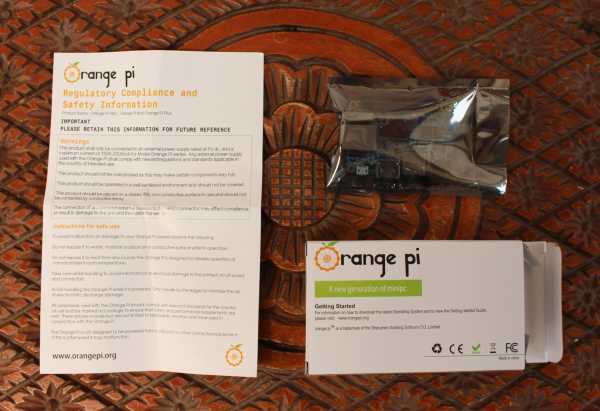 Нажмите чтобы увеличить
Нажмите чтобы увеличитьВ верхней части платы есть наиболее интересные порты: Ethernet, micro USB и USB, HDMI, слот micro SD, разъем питания, кнопка питания, 40-контактный “Raspberry Pi” совместимый разъем, процессор Allwinner h4 и один чип оперативной памяти Samsung. 3-контактный разъем для подключения последовательной консоли можно найти в непосредственной близости (как видно на рисунке снизу) с RJ45 портом.
 Нажмите чтобы увеличить
Нажмите чтобы увеличитьВ нижней части платы находится еще один чип оперативной памяти Samsung (512 Мб всего) и интерфейс камеры.
 Нажмите чтобы увеличить
Нажмите чтобы увеличитьДля сравнения размеров, я сфотографировал Orange Pi One, Orange Pi 2 mini, Raspberry Pi 2 и Raspberry Pi Zero.
 Нажмите чтобы увеличить
Нажмите чтобы увеличитьВ то время как официальные цены для Raspberry Pi ($5), Orange Pi One ($9.99) и C.H.I.P ($9) немного отличаются, я в конечном итоге платил примерно одинаковую цену за все три платы включая доставку: $12.77 за Raspberry Pi Zero, $13.38 за Orange Pi One и $14.22 за C.H.I.P. Компьютер C.H.I.P не показан на фото выше, так как я его еще не получил. Производительность Orange Pi One будет намного больше чем у остальных благодаря его четырехъядерному процессору.
Установка и настройка Armbian на Orange Pi One
Компания утверждает, что вы можете скачать прошивку на странице загрузки Orange Pi, но они так и не опубликовала образ прошивки специально для Orange Pi One, хотя вы можете найти образ для Orange Pi, я никогда не слышала, чтобы кто-нибудь когда-нибудь хвалил Shenzhen Xunlong за качество образов прошивок, которые они выпустили, совсем наоборот. Я много слышал об операционной системе Armbian — это дистрибутив на основе Debian нацеленный на ARM Linux платы, именно его я и собираюсь попробовать.
В настоящее время вы можете скачать Debian Jessie для сервера или для настольного ПК на базе ядра Linux 3.4.
Первым делом вам понадобиться микро SD карта объемом 8 Гб или больше, желательно с хорошей производительностью (Class 10 или лучше), используйте Windows, Mac OS или Linux компьютер для того чтобы скачать и прошить образ прошивки.
Я сделал это в Ubuntu 14.04 следующим образом. После того, как вы вставите микро SD карту в компьютер, вы, возможно, захотите узнать расположение SD-карты с помощью команды lsblk:
lsblk NAME MAJ:MIN RM SIZE RO TYPE MOUNTPOINT sda 8:0 0 465.8G 0 disk ├─sda1 8:1 0 512M 0 part /boot/efi ├─sda2 8:2 0 461.8G 0 part / └─sda3 8:3 0 3.5G 0 part [SWAP] sdb 8:16 1 29.3G 0 disk └─sdb1 8:17 1 29.3G 0 part /media/jaufranc/f3c9afc7-0761-48d7-afd1-7150df6 sr0 11:0 1 1024M 0 rom
lsblk NAME MAJ:MIN RM SIZE RO TYPE MOUNTPOINT sda 8:0 0 465.8G 0 disk ├─sda1 8:1 0 512M 0 part /boot/efi ├─sda2 8:2 0 461.8G 0 part / └─sda3 8:3 0 3.5G 0 part [SWAP] sdb 8:16 1 29.3G 0 disk └─sdb1 8:17 1 29.3G 0 part /media/jaufranc/f3c9afc7-0761-48d7-afd1-7150df6 sr0 11:0 1 1024M 0 rom |
Я использовал 32 Гб микро SD карту class 10, в моем случае она была устройством /dev/sdb. Я собираюсь использовать командную строку, но вы можете использовать программу ImageWriter для Ubuntu или Windows, а также некоторые другие инструменты для Mac OS. Давайте скачаем прошивку, распакуем ее и запишем на микро SD карту (замените /dev/sdX на ваше устройство, SD карта):
wget http://mirror.igorpecovnik.com/Armbian_5.05_Orangepih4_Debian_jessie_3.4.110_desktop.zip unzip Armbian_5.05_Orangepih4_Debian_jessie_3.4.110_desktop.zip cd Armbian_5.05_Orangepih4_Debian_jessie_3.4.110_desktop/ sudo apt-get install pv umount /dev/sdX* dd if=Armbian_5.05_Orangepih4_Debian_jessie_3.4.110_desktop.raw | pv | sudo dd of=/dev/sdX bs=16M sync
wget http://mirror.igorpecovnik.com/Armbian_5.05_Orangepih4_Debian_jessie_3.4.110_desktop.zip unzip Armbian_5.05_Orangepih4_Debian_jessie_3.4.110_desktop.zip cd Armbian_5.05_Orangepih4_Debian_jessie_3.4.110_desktop/ sudo apt-get install pv umount /dev/sdX* dd if=Armbian_5.05_Orangepih4_Debian_jessie_3.4.110_desktop.raw | pv | sudo dd of=/dev/sdX bs=16M sync |
Теперь вставьте микро SD карту в Orange Pi One и подсоедините все необходимые кабели и аксессуары. Я подключил HDMI и Ethernet кабеля, RF донгл для аэромышки, USB OTG адаптер для USB flash диска, последовательная отладочная плата и блок питания. Обратите внимание, что микро USB порт не может быть использован для подключения питания к платформе, так что вам придется приобрести подходящий адаптер питания или недорого кабель USB -> 4.0/1.7 мм разъем питания для использования с USB адаптером питания 5 В/2 А.

Как только вы подключите блок питания, должен засветиться красный светодиод, через несколько секунд вы должны увидеть лог ядра на HDMI-телевизоре или мониторе. Я подключился к последовательной консоли через UART отладочную плату, она используется только в самом начале, но после того как фреймбуффер настроен все сообщения будут выводиться на монитор. Вот что получилось при первой загрузке в последовательной консоли:
U-Boot SPL 2016.03-rc2-armbian (Mar 08 2016 — 20:18:51) DRAM: 512 MiB Failed to set core voltage! Can’t set CPU frequency Trying to boot from MMC U-Boot 2016.03-rc2-armbian (Mar 08 2016 — 20:18:51 +0100) Allwinner Technology CPU: Allwinner h4 (SUN8I) I2C: ready DRAM: 512 MiB MMC: SUNXI SD/MMC: 0 *** Warning — bad CRC, using default environment In: serial Out: serial Err: serial Net: No ethernet found. starting USB… No controllers found Hit any key to stop autoboot: 0 switch to partitions #0, OK mmc0 is current device Scanning mmc 0:1… Found U-Boot script /boot/boot.scr 2096 bytes read in 202 ms (9.8 KiB/s) ## Executing script at 43100000 gpio: pin PA15 (gpio 15) value is 1 gpio: pin PG11 (gpio 203) value is 1 0 bytes read in 162 ms (0 Bytes/s) ** File not found /boot/.next ** ** Unrecognized filesystem type ** ** File not found .next ** 35896 bytes read in 536 ms (64.5 KiB/s) 4866320 bytes read in 490 ms (9.5 MiB/s) Kernel image @ 0x48000000 [ 0x000000 — 0x4a4110 ] Using machid 0x1029 from environment Starting kernel … [sun8i_fixup]: From boot, get meminfo: Start: 0x40000000 Size: 512MB ion_carveout reserve: 160m@0 256m@0 130m@1 200m@1 ion_reserve_common: ion reserve: [0x56000000, 0x60000000]! Debian GNU/Linux 8 orangepih4 ttyS0 orangepih4 login:
1 2 3 4 5 6 7 8 9 10 11 12 13 14 15 16 17 18 19 20 21 22 23 24 25 26 27 28 29 30 31 32 33 34 35 36 37 38 39 40 41 42 43 44 45 46 47 48 49 | U-Boot SPL 2016.03-rc2-armbian (Mar 08 2016 — 20:18:51) DRAM: 512 MiB Failed to set core voltage! Can’t set CPU frequency Trying to boot from MMC
U-Boot 2016.03-rc2-armbian (Mar 08 2016 — 20:18:51 +0100) Allwinner Technology
CPU: Allwinner h4 (SUN8I) I2C: ready DRAM: 512 MiB MMC: SUNXI SD/MMC: 0 *** Warning — bad CRC, using default environment
In: serial Out: serial Err: serial Net: No ethernet found. starting USB… No controllers found Hit any key to stop autoboot: 0 switch to partitions #0, OK mmc0 is current device Scanning mmc 0:1… Found U-Boot script /boot/boot.scr 2096 bytes read in 202 ms (9.8 KiB/s) ## Executing script at 43100000 gpio: pin PA15 (gpio 15) value is 1 gpio: pin PG11 (gpio 203) value is 1 0 bytes read in 162 ms (0 Bytes/s) ** File not found /boot/.next ** ** Unrecognized filesystem type ** ** File not found .next ** 35896 bytes read in 536 ms (64.5 KiB/s) 4866320 bytes read in 490 ms (9.5 MiB/s) Kernel image @ 0x48000000 [ 0x000000 — 0x4a4110 ] Using machid 0x1029 from environment
Starting kernel …
[sun8i_fixup]: From boot, get meminfo: Start: 0x40000000 Size: 512MB ion_carveout reserve: 160m@0 256m@0 130m@1 200m@1 ion_reserve_common: ion reserve: [0x56000000, 0x60000000]!
Debian GNU/Linux 8 orangepih4 ttyS0
orangepih4 login: |
Но я получил много сообщений об ошибке на мониторе “[cpu_freq] ERR: set cpu frequency top 1296MHz failed!”. На самом деле все нормально, потому что используется один и тот же образ прошивки для всех платформ Orange Pi Allwinner h4, а они используют разные регуляторы. Сообщение исчезнет, как только система определит Orange Pi One.

Вам придется быть терпеливым первые несколько минут при первой загрузке (2-3 минуты), как вы видите выше, сообщения об ошибках цикличны и кажется что они навсегда, но в итоге система вносит изменения размера раздела корневой файловой системы, создает аварийную область подкачки 128 Мб, создает SSH-ключ и обновляет некоторые пакеты. Как только это все закончится, система перезагрузится и вам будет предложено изменить пароль пользователя root, создать нового пользователя и настроить разрешение с помощью утилиты h4disp, которая автоматически исправит файл script.bin, который находится в FAT32 загрузочном разделе вашей микро SD карты. По умолчанию учетные данные, пользователь root с паролем 1234.
 Экран приветствия и создание новых учетных записей после изменения пароля rootВарианты настройки h4disp
Экран приветствия и создание новых учетных записей после изменения пароля rootВарианты настройки h4dispУтилита h4disp позволяет выбрать разрешение и частоту обновления вашего монитора, я выбрал 1080p50 и перезагрузил платформу в последний раз, примерно после 20 секунд загрузилась операционная система Debian с рабочим столом XFCE.
 Нажмите чтобы увеличить
Нажмите чтобы увеличитьРазрешение рабочего стола действительно 1920×1080, локальная сеть работает, но раскладка клавиатуры по умолчанию установлена для Словенского языка. Я прошел в Настройки->Клавиатура (Settings->Keyboard), чтобы изменить раскладку.
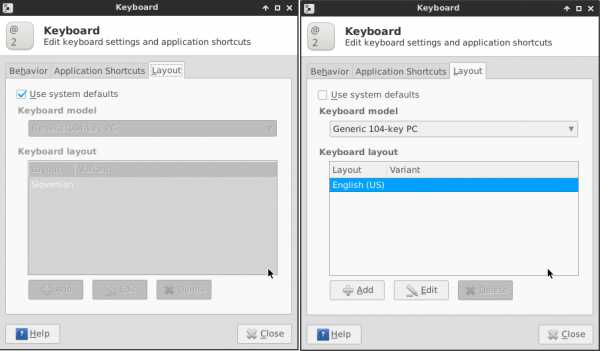
Кажется, она работает случайным образом, иногда я получал QWERTY клавиатуру, в других случаях она возвращается на QWERTZ клавиатуру, я так и не понял почему. Следуя инструкциям на armbian documentation использование:
dpkg-reconfigure keyboard-configuration
dpkg-reconfigure keyboard-configuration |
не полностью решило мою проблему, но в целом сейчас работает нормально…
Я также заметил некоторые проблемы с разрешениями, например сетевые команды ping и iperf требуют sudo, скорее всего проблема в параметре CONFIG_ANDROID_PARANOID в конфигурации ядра. Мой USB флэш-накопитель также не был смонтирован автоматически и мне пришлось использовать sudo для монтирования диска вручную.
Большинству людей, вероятно, понадобиться изменить часовой пояс:
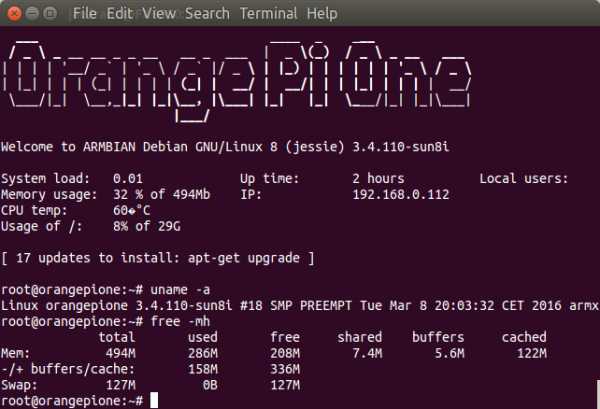
Давайте проверим некоторые параметры с помощью командной строки:
root@orangepione:~# uname -a Linux orangepione 3.4.110-sun8i #18 SMP PREEMPT Tue Mar 8 20:03:32 CET 2016 armx root@orangepione:~# cat /etc/issue Debian GNU/Linux 8 \n \l root@orangepione:~# cat /sys/devices/system/cpu/cpu0/cpufreq/cpuinfo_max_freq 1200000 root@orangepione:~# sudo modprobe gpio-sunxi root@orangepione:~# ls /sys/class/gpio_sw/ PA0 PA10 PA14 PA21 PA6 PA8 PC4 PD14 PG7 PG9 PA1 PA13 PA2 PA3 PA7 PA9 PC7 PG6 PG8 root@orangepione:~# free -h total used free shared buffers cached Mem: 494M 175M 319M 4.9M 11M 69M -/+ buffers/cache: 93M 400M Swap: 127M 0B 127M root@orangepione:~# df -h Filesystem Size Used Avail Use% Mounted on /dev/root 29G 2.1G 26G 8% / devtmpfs 168M 0 168M 0% /dev tmpfs 248M 0 248M 0% /dev/shm tmpfs 248M 4.5M 243M 2% /run tmpfs 5.0M 4.0K 5.0M 1% /run/lock tmpfs 248M 0 248M 0% /sys/fs/cgroup tmpfs 256M 8.0K 256M 1% /tmp tmpfs 50M 0 50M 0% /run/user/1000 tmpfs 50M 0 50M 0% /run/user/0 root@orangepione:~#
1 2 3 4 5 6 7 8 9 10 11 12 13 14 15 16 17 18 19 20 21 22 23 24 25 26 27 28 | root@orangepione:~# uname -a Linux orangepione 3.4.110-sun8i #18 SMP PREEMPT Tue Mar 8 20:03:32 CET 2016 armx root@orangepione:~# cat /etc/issue Debian GNU/Linux 8 \n \l
root@orangepione:~# cat /sys/devices/system/cpu/cpu0/cpufreq/cpuinfo_max_freq 1200000 root@orangepione:~# sudo modprobe gpio-sunxi root@orangepione:~# ls /sys/class/gpio_sw/ PA0 PA10 PA14 PA21 PA6 PA8 PC4 PD14 PG7 PG9 PA1 PA13 PA2 PA3 PA7 PA9 PC7 PG6 PG8 root@orangepione:~# free -h total used free shared buffers cached Mem: 494M 175M 319M 4.9M 11M 69M -/+ buffers/cache: 93M 400M Swap: 127M 0B 127M root@orangepione:~# df -h Filesystem Size Used Avail Use% Mounted on /dev/root 29G 2.1G 26G 8% / devtmpfs 168M 0 168M 0% /dev tmpfs 248M 0 248M 0% /dev/shm tmpfs 248M 4.5M 243M 2% /run tmpfs 5.0M 4.0K 5.0M 1% /run/lock tmpfs 248M 0 248M 0% /sys/fs/cgroup tmpfs 256M 8.0K 256M 1% /tmp tmpfs 50M 0 50M 0% /run/user/1000 tmpfs 50M 0 50M 0% /run/user/0 root@orangepione:~# |
Система работает на ядре sunxi 3.4.110 Linux и Debian 8. Максимальная частота процессора установлена до 1.2 ГГц, GPIOs кажется будет поддерживаться так же, как и в Orange Pi 2 mini (но показано меньше операций I/Os), общий объем оперативной памяти составляет 494 Мб, в корневом разделе микро SD карты используется 2,1 Гб из 29 Гб. Я знаю, что некоторые ARM платы не могут быть выключен должным образом, но это в случае с Orange Pi One, я смог выключить ее без проблем, индикатор питания выключился в конце процесса завершения работы.
Вот и все для этой инструкции, 3D-графику и аппаратное декодирование видео, я рассмотрю в отдельном посте. Вы можете получить информацию о развитии проверяя страницу Armbian Orange Pi One, следуйте инструкциям чтобы собрать свой собственный образ Armbian и просматривайте ветку Orange Pi One в форумах armbian.
Выражаем свою благодарность источнику с которого взята и переведена статья, сайту cnx-software.com.
Оригинал статьи вы можете прочитать здесь.
www.cnx-software.ru
Операционные системы для Orange Pi
Сообщество Orange Pi одно из самых активных в области создания кастомных сборок операционных систем. Основные менторы этой области loboris с форума orangepi.org и armbian.com которые ушли намного дальше чем сам разработчик плат Orange Pi как в количестве так и в качестве своих сборок ОС. Дошло до того, что на официальном сайте в разделе Downloads выложены ссылки именно этих 2х разработчиков. Далее мы публикуем список ОС для всех версий Orange Pi.
Обратите внимание, помимо индивидуальных образов для Orange Pi существуют еще универсальные, которые при минимальной доработке работают на всех моделях Orange Pi и зачастую обладают более широким набором поддерживаемого софта (например встроеннная поддержка Mali и wiringOP), они описаны в конце поста.
Orange Pi RK3399
Исходники
Orange Pi Lite 2
| Название | Версия | Логин/пароль | Ссылка | Комментарий |
|---|---|---|---|---|
| Android | 2018-02-07 | Cloud / GoogleDrive | ||
| Linux | 2018-03-12 | orangepi/orangepi | Cloud / GoogleDrive | Серверная сборка Linux. |
Orange Pi One Plus
| Название | Версия | Логин/пароль | Ссылка | Комментарий |
|---|---|---|---|---|
| Ubuntu | 2018-01-24 | root/orangepi | GoogleDrive / Cloud | |
| Android | 2018-02-07 | GoogleDrive / Cloud |
Orange Pi R1
| Название | Версия | Логин/пароль | Ссылка | Комментарий |
|---|---|---|---|---|
| Armbian | root/1234 | armbian.com | ||
| Android | 2017-08-18 | Cloud / GoogleDrive | ||
| Debian desktop | 2017-08-18 | orangepi/orangepi | Cloud / GoogleDrive | |
| Debian server | 2017-08-18 | orangepi/orangepi | Cloud / GoogleDrive | |
| Ubuntu desktop | 2017-08-18 | orangepi/orangepi | Cloud / GoogleDrive | |
| Ubuntu server | 2017-08-18 | orangepi/orangepi | Cloud / GoogleDrive | |
| Zeroshell | (3.8.1A) | admin/zeroshell | zeroshell.org | Дистрибутив для построения сетевых устройств. На странице загрузки есть ссылки на зеркала в разных странах. |
| OpenWRT | 2018-02-05 (0.2) | orangepi/orangepi | Cloud / GoogleDrive |
Orange Pi Zero Plus
Orange Pi i96
Orange Pi 2G IoT
| Название | Версия | Логин/пароль | Ссылка | Комментарий |
|---|---|---|---|---|
| Android | 2017-06-26 (1.3) | Tcard: Cloud / GDrive NAND: Cloud / GDrive | ||
| Armbian | 2017-05-05 | orangepi/orangepi | Cloud / GoogleDrive | Не официальная сборка Armbian. |
| Ubuntu | 2017-05-11 | orangepi/orangepi | Cloud / GoogleDrive | Официальная сборка. Как ни странно, рекомендуемая. |
| Debian | 2017-06-06 | orangepi/orangepi | Cloud / GoogleDrive | |
| Ubuntu | 2017-06-06 | orangepi/orangepi | Cloud / GoogleDrive | |
| Raspbian | 2017-06-06 | orangepi/orangepi | Cloud / GoogleDrive |
Orange Pi Prime
| Название | Версия | Логин/пароль | Ссылка | Комментарий |
|---|---|---|---|---|
| Armbian | root/1234 | armbian.com | ||
| Android | 2017-03-30 | Cloud / GoogleDrive | ||
| DietPi | root/dietpi | dietpi.com | beta версия легковесного дистрибутива dietpi | |
| Debian LXDE | 2017-05-11 | orangepi/orangepi | Cloud / GoogleDrive | |
| Debian server | 2017-05-05 | orangepi/orangepi | Cloud / GoogleDrive | |
| Ubuntu XFCE | 2017-05-11 | orangepi/orangepi | Cloud / GoogleDrive | |
| ArchLinux | 2017-03-30 | alarm/alarm | Cloud / GoogleDrive | Серверная сборка ArchLinux от команды OrangePi. |
Orange Pi Zero Plus2 h4
Orange Pi Zero Plus2 H5
| Название | Версия | Логин/пароль | Ссылка | Комментарий |
|---|---|---|---|---|
| Armbian | 5.25 | root/1234 | armbian.com | Эксперементальная сборка, стабильность не гарантируется. |
| Android | 2017-04-19 | Cloud / YaDisk / GoogleDrive | Официальный Android от команды OrangePi | |
| DietPi | root/dietpi | dietpi.com | beta версия легковесного дистрибутива на базе Debian. | |
| Ubuntu XFCE | 2017-05-05 | orangepi/orangepi | Cloud / YaDisk / GoogleDrive | Десктопная сборка Ubuntu |
| Ubuntu server | 2017-05-05 | orangepi/orangepi | Cloud / YaDisk / GoogleDrive | Серверная сборка Ubuntu Xenial |
| Debian XFCE | 2017-05-11 | orangepi/orangepi | Cloud / YaDisk / GoogleDrive | Десктопная сборка Debian |
| Debian server | 2017-05-05 | orangepi/orangepi | Cloud / YaDisk / GoogleDrive | Серверная сборка Debian Jessie |
| ArchLinux | 2017-03-30 | alarm/alarm | Cloud / GoogleDrive | |
| Raspbian LXDE | 2017-06-15 | orangepi/orangepi | Cloud / GoogleDrive | |
| Raspbian server | 2017-06-15 | orangepi/orangepi | Cloud / GoogleDrive |
Так же, в одном из аккаунтов сотрудников Orange Pi были выложены образы десктопных Ubuntu и Debian с более новой версией в названии, а на сайте не опубликованы, скачать их можно здесь.
Orange Pi Win & Orange Pi Win Plus
| Название | Версия | Логин/пароль | Ссылка | Комментарий |
|---|---|---|---|---|
| Armbian | root/1234 | armbian.com | ||
| Android | 2017-05-11 | Cloud / YaDisk / GoogleDrive | Официальная сборка Android для OPi Win. | |
| DietPi | root/dietpi | dietpi.com | beta версия легковесного дистрибутива на базе Debian. | |
| Debian XFCE | 2017-04-01 | orangepi/orangepi | Cloud / GoogleDrive | |
| Debian server | 2017-05-11 | orangepi/orangepi | Cloud / GoogleDrive | |
| Ubuntu XFCE | 2017-07-10 | orangepi/orangepi | Cloud / GoogleDrive | |
| Ubuntu server | 2017-05-11 | orangepi/orangepi | Cloud / GoogleDrive | |
| Raspbian LXDE | 2017-06-08 | orangepi/orangepi | Cloud / GoogleDrive | |
| Raspbian server | 2017-06-08 | orangepi/orangepi | Cloud / GoogleDrive | |
| ArchLinux XFCE | 0.11 | alarm/alarm | Cloud / GoogleDrive | Удалено с официального сайта. |
| ArchLinux server | 0.11 | alarm/alarm | Cloud / GoogleDrive | Удалено с официального сайта. |
Orange Pi PC 2
Так же, много полезнях для Android на PC2 можно найти здесь.
Orange Pi Zero
| Название | Версия | Ядро | Логин/пароль | Ссылка | Комментарий |
|---|---|---|---|---|---|
| Armbian | 5.25+ | 3.4 | root/1234 | armbian.com | Рекомендуемый из Linux based. |
| DietPi | jessie | root/dietpi | dietpi.com / Cloud | Функци GUI отключены (рабочий стол/Kodi). Идеально для серверного использования. [инфо] | |
| Android | 2016-11-24 | — | — | Cloud / GoogleDrive | Официальная сборка от Orange Pi. Инструкции по установке. |
| Android | 2017-05-09 | — | — | Cloud / YaDisk / GoogleDrive | Альтернативная официальная сборка Android. Инструкции по установке. |
| Lubuntu LXDE | 2016-11-25 | tba | root/orangepi | Cloud / YaDisk / GoogleDrive | Официальная десктоп сборка от Orange Pi. |
| Debian XFCE | 2016-12-05 | ? | root/orangepi | Cloud / YaDisk / GoogleDrive | Официальная десктопная сборка Debian. |
| Debian server | 2016-12-01 | tba | root/orangepi | Cloud / YaDisk / GoogleDrive | Официальная серверная сборка от Orange Pi. |
| Ubuntu server | 2016-11-24 | tba | root/orangepi | Cloud / YaDisk / GoogleDrive | Официальная серверная сборка от Orange Pi. |
| Raspbian server | 2017-05-05 | orangepi/orangepi | Cloud / YaDisk / GoogleDrive | Не официальный Raspbian | |
| LibreELEC | 7 | Cloud / GoogleDrive | Kodi-16.1 (Jarvis)[Обсуждение] | ||
| RetroOrangePi | 3.01 | Cloud / YaDisk / GoogleDrive | Игровой и мультимедийный дистрибутив. Эмулятор ретро консолей. [Подробнее] | ||
| OpenWRT | 2017-05-05 | orangepi/orangepi | Cloud / GoogleDrive | Дистрибутив для организации роутера/сетевого хранилища. | |
| Zeroshell | (3.8.1A) | admin/zeroshell | zeroshell.org | Дистрибутив для построения сетевых устройств. На странице загрузки есть ссылки на зеркала в разных странах. |
Orange Pi Lite
Orange Pi One
На Orange Pi One вполне хорошо работают все образы от Orange Pi PC.
Orange Pi PC
| Название | Десктоп/сервер | Логин/пароль | Ссылка | Комментарий |
|---|---|---|---|---|
| Armbian | 3.4.113 | root/1234 | armbian.com | Рекомендуемый из Linux based. |
| Andriod | 2015-08-25 | Cloud / Google Drive | Официальная сборка от Orange Pi. Давно не обновлялась, ниже более свежие версии от сообщества. Инструкции по установке. | |
| RetroOrangePi | 4.1 | Coud / GoogleDrive | Игровой и мультимедийный дистрибутив. Эмулятор ретро консолей. [Подробнее] | |
| DietPi | jessie | root/dietpi | dietpi.com | Функци GUI отключены (рабочий стол/Kodi). Идеально для серверного использования. [инфо] |
| Lubuntu 14.04 | v0.8.0 | root/orangepi | Cloud / Google Drive | Официальная сборка от Orange Pi |
| Lubuntu 14.04 | 0.9.0 | root/orangepi | YaDisk / GoogleDrive | Обновленная версия сборки 0.9.0 с интегрированными Mali драйверами. |
| Pubuntu 14.04 | admin/admin | YaDisk / Google Drive | Поддержка видео акселлерации Mali 400. Kodi. Chromium. Подробнее. | |
| Pubuntu 16.04 LTS | admin/admin | GoogleDrive | Поддержка видеоускорения, Chromium с pepperflash, Kodi 15.1, приложения для настройки разрешения. [инфо] | |
| Ubuntu LXDE | 2016-12-12 | root/orangepi | Cloud / YaDisk / GoogleDrive | |
| Debian XFCE | 2016-12-12 | root/orangepi | Cloud / YaDisk / GoogleDrive | |
| Lubuntu 15.04 | 02 | orangepi/share | Cloud / YaDisk / GoogleDrive | Поддержка Mali400 и wiringOP. Подробнее. |
| Lubuntu 15.10 | 05 | orangepi/00 | Cloud / GoogleDrive | Сборка от UB3GAD с интеграцией Mali, предустановлен Kodi, WringPI, Telegram, Chromum + flash, настроена работа дисплея Waveshare 5″ LCD и множество другий улучшений. Подробнее. Рекомендуется заменить script.bin на этот. Предыдущая версия сборки 0.4 на GoogleDrive. |
| Ubuntu MATE 16.04 | 0.1 | orangepi/orangepi | Cloud / Google Drive | Основана на сборке от loboris’a. Поддержка Mali 400. Подробнее. |
| Raspbian | 2016-11-08 | root/orangepi | Cloud / Google Drive | Не путайте с официальным Raspbian от raspberrypi.org. |
| Ubuntu Vivid Mate | orangepi/orangepi | Cloud / Google Drive | Сборка Ubuntu Mate от loboris для OrangePi PC | |
| ZIDOO X1 | v1.0.19 | — | Cloud / GoogleDrive | Android. Описание и инструкции |
| ZIDOO X1 | v1.0.21 | — | Cloud / GoogleDrive | Android. Обновленный ZIDOO v1.0.19. Рекомендуемый из Android based. Описание. |
| OpenELEC | — | down.nu / Cloud / GoogleDrive | Регулярно обновляемая сборка OpenELEC. Рекомендуется для медиацентра. Источник / Обсуждение | |
| Pandroid | 4.4.2 | — | YaDisk / Google Drive | Android 4.4.2 (root), поддержка 4K, Все USB порты работают, Google Play. Записывать не PhoenixCard, а Clonedisk или Win32 Image Writer. Обсуждение. |
| LibreELEC | 7 | Cloud / GoogleDrive | Kodi-16.1 (Jarvis) [Обсуждение] | |
| Zeroshell | (3.8.1A) | admin/zeroshell | zeroshell.org | Дистрибутив для построения сетевых устройств. На странице загрузки есть ссылки на зеркала в разных странах. |
Orange Pi PC Plus
Orange Pi Plus и Orange Pi Plus 2
| Название | Версия | Логин/пароль | Ссылка | Комментарий |
|---|---|---|---|---|
| Armbian | 3.4.113 | root/1234 | armbian.com | Рекомендуемый из Linux based. |
| Android | 2015-06-05 | — | Cloud / Google Drive | Официальная сборка от Orange Pi на Android 4.4.2. Инструкции по установке. |
| DietPi | jessie | root/dietpi | dietpi.com | Функци GUI отключены (рабочий стол/Kodi). Идеально для серверного использования. [инфо] |
| Ubuntu LXDE | 2016-12-12 | root/orangepi | Cloud / YaDisk / GoogleDrive | |
| Debian XFCE | 2016-12-12 | root/orangepi | Cloud / YaDisk / GoogleDrive | |
| Debian server 0.9 | 2015-06-06 | root/orangepi | Cloud / Google Drive | |
| Lubuntu 14.04 | 2015-06-25 | root/orangepi | Cloud / Google Drive | Официальная сборка v0.9.0 |
| Raspbian v0.8.0 | 2015-06-06 | root/orangepi | Cloud / Google Drive | Не путайте с официальным Raspbian от raspberrypi.org. |
| OpenELEC | — | down.nu / Cloud / GoogleDrive | Регулярно обновляемая сборка OpenELEC. Рекомендуется для медиацентра. Источник / Обсуждение | |
| RetroOrangePi | 4.1 | Coud / GoogleDrive | Игровой и мультимедийный дистрибутив. Эмулятор ретро консолей. [Подробнее] | |
| Zeroshell | (3.8.1A) | admin/zeroshell | zeroshell.org | Дистрибутив для построения сетевых устройств. На странице загрузки есть ссылки на зеркала в разных странах. |
Orange Pi Plus 2E
Orange Pi 2 & Mini 2
Orange Pi A20 & Orange Pi Mini
На момент публикации этой темы образы для этой платы уже были удалены с официального сайта но не отчаивайтесь, внизу поста есть сборки Loboris-a и других, которые можно запустить на Orange Pi Mini.
ОС для Orange Pi h4 от Loboris
Так же нельзя упустить подборку ОС от активного участника сообщества Orange Pi известного как Loboris, его подборка ОС совместима со всеми моделями Orange Pi на SoC Allwinner h4 с небольшой подстройкой под каждую плату (замена подходящего script.bin). Более подробно здесь.
Универсальные образы созданные сообществом
| Название | Десктоп/сервер | Логин/пароль | Ссылка | Комментарий |
|---|---|---|---|---|
| Pubuntu 14.04 | +/+ | admin/admin | YaDisk / Google Drive | Поддержка видео акселлерации Mali 400. Предустановлены Kodi и Chromium. Для корректной работы ОС необходимо обновление script.bin для Вашей платы. Обсуждение. |
| Pubuntu 16.04 LTS | admin/admin | GoogleDrive | Поддержка видеоускорения, Chromium с pepperflash, Kodi 15.1, приложения для настройки разрешения. [инфо] | |
| Lubuntu 15.04 | +/+ | orangepi/share | Cloud / YaDisk / GoogleDrive | Поддержка Mali400 и wiringOP. Для корректной работы ОС необходимо обновление script.bin для Вашей платы. Обсуждение. |
| Ubuntu MATE 16.04 | +/+ | orangepi/orangepi | Cloud / Google Drive | Основана на сборке от loboris’a. Поддержка Mali 400. Для корректной работы ОС необходимо обновление script.bin для Вашей платы. Обсуждение. |
| Lubuntu 15.10 | 05 | orangepi/00 | Cloud / GoogleDrive | Сборка от UB3GAD с интеграцией Mali, предустановлен Kodi, WringPI, Telegram, Chromum + flash, настроена работа дисплея Waveshare 5″ LCD и множество другий улучшений. Подробнее. Рекомендуется заменить script.bin на этот. Предыдущая версия сборки 0.4 на GoogleDrive. |
| Volumio | 1.55 | root/V0lumio | Cloud / GoogleDrive | Неофициальная сборка старой версии Volumio для всех Orange Pi на h4 [инфо] |
| OpenWRT CC | GoogleDrive | Сборка OpenWRT для h4 плат. [инфо] | ||
| Marvels Android | 1.1 | GoogleDrive | Очень приятная сборка Android с поддержкой всех h4 плат. [сайт] |
Дополнительные источники
Исходники дистрибутивов
piboard.io
Апельсин с плюсом. Новый одноплатный ПК Orange PI PC PLUS.
Апельсиновая компания выпустила обновление своей платы эконом класса PC PLUS.
Цена в официальном магазине на Алмэкспресс $20 без учета доставки.
- В этой статье:
Установка ОС LINUX на внутреннюю память - Тестирование производительности eMMC
- Настройка WiFi
Предыдущая версия — Orange PI PC обладает вполне неплохим соотношением цена/качество и, не без усилий по распродажам небезызвестного магазина, приобрела довольно большую популярность.

Характеристики ORANGE PI PC PLUS
(жирным отмечены отличия от версии без плюса)
- Процессор Allwinner h4 Quad-core Cortex-A7 с частотой до 1536 МГц
- Графический адаптер Mali400MP2 GPU @600MHz
- ОЗУ 1GB DDR3
- Встроенная память EMMC Flash на 8 Гб
- Слот под MicroSD (Max. 64GB) / MMC card slot
- Ethernet 10/100 Ethernet RJ45
- WiFi модуль Realteck 8189
- Интерфейс под камеру CSI 8-bit YUV422 CMOS sensor interface
- Аудиовыход и микрофон
- Интерфейс на монитор или телевизор HDMI
- Питание 5В с отдельного разъема или GPIO разъема
- Три полноразмерных USB 2.0 HOST и один USB 2.0 OTG
- Разъем GPIO 40pin, совместимый с Raspberry Pi B+
- Размер платы 85х55, вес 70г
- Производитель: Shenzhen Xunlong Software CO., Limited
- Он же практически единственный продавец на Алиэкспресс
- Официальная страничка продукта
Две платы Orange PI PC PLUS и без плюса
За дополнительные $4.99 мы имеем 8Гб встроенной памяти eMMC KLM8G1WEMB От Samsung и адаптер WiFi REALTEK RTL8189 802.11N на 2.4ГГц на борту

Одна микросхема DDR перекочевала на другую сторону платы

Любуемся на чипы eMMC и WiFi

Три способа получения консоли для запуска платы
Для «апельсинки» Android годится только для работы как приставки к телевизору или игровой консоли. Телевизор мне смотреть некогда — поэтому мой путь это LINUX. Попробовав всякие &^*&BUNTU в конце концов остановился на ARMBIAN. На их официальном сайте есть дистрибутив, собранный под ORANGE PI PC PLUS
Установка очень проста:
- Качаем серверный или декстопный дистрибутив (Я выбрал десктопный, хотя имея доступ к репозитарию пакетов линукса это особого значения не имеет)
- При помощи Win32DiskImager, DD под LINUX или другой программы копируем сохраненный образ на карту MicroSD более 4Гб. Я рекомендую 8Гб и выше, а то всю карту займет операционка.
- Вставляем карточку в слот «апельсинки». Подключаем ее к 5В. ВСЕ
Первый способ войти в операционку — подключить к HDMI телевизор или монитор, а к USB портам клавиатуру с мышкой. Я подключился к телевизору родителей. А зачем же еще им нужен телевизор?

Если нет монитора с HDMI, то можно подключаться через переходник HDMI-DVI, HDMI-VGA. (Стыдно признаться, переходник купил в Технопоинте, так как не было времени ждать с Али)


Если вы установили серверный дистрибутив без графики, то вместо графической консоли получите текстовую.
Бывает, что графическая консоль не запускается или под рукой нет нужного монитора/телевизора.
Способ два — вход по сети через SSH клиент.
Для этого вам нужен SSH клиент (я много лет пользуюсь из под Windows только PUTTY), свободный порт в коммутаторе/маршрутизаторе Ethernet и работающий в сети DHCP сервер. Обычно его функцию выполняет любой маршрутизатор, предоставляющий доступ в интернет.
- Подключаем «оранжевый» к сети Ethernet и подаем на него питание
- Через интерфейс маршрутизатора, при помощи различных сетевых утилит, в конце концов перебором определяем арендованный плате IP-адрес
- Заходим с SSH-клиента по этому адресу

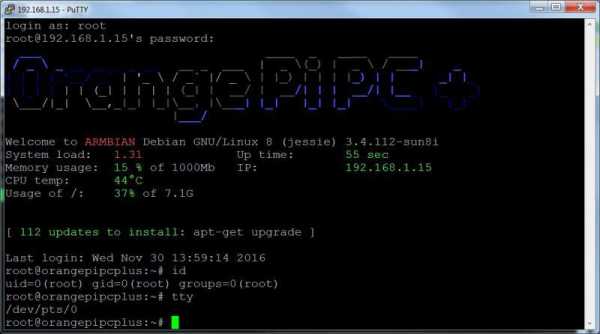
Способ третий — хардкор для железячников через последовательную интерфейс UAER.
У всех одноплатных ПК данного семейства есть несколько аппаратных UART портов. В большинстве дистрибутивов на UART0 настроена текстовая консоль.
Для подключения вам понадобиться любой UART/TTL переходник. Подойдет этот или этот. Можно даже использовать Arduino UNO, NANO и пр с закороченным на минус RESET.


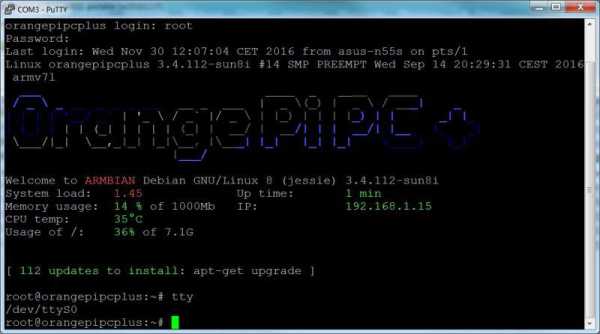
Для ленивых (как я) — пароль ARMBIAN — «1234». После ввода он сразу попросит его сменить
Установка LINUX на встроенную память
Мой экземпляр ORANGE PI PC PLUS уже поставлялся с установленным Android. То есть если вы забыли вставить в свою плату карточку памяти, то получите на консоли андроид с китайскими иероглифами, который, при должном терпении можно переключить на английский и может быть даже на русский. Как я уже писал — андроид на мини ПК это не мое.
Шаг первый — устанавливаем ARMBIAN на карточку памяти и грузимся с нее. Любым из вышепредложенных способов заходим в консоль под ROOTом. В каталоге /dev должны быть два файла-устройства:
mmcblk0 и mmcblk1. Первый — это MicroSD, второй — встроенная MMC.
Шаг второй — перенос на апельсинку любым способом образ ARMBIAN, скаченной с сайта. Наверное можно скопировать с одного диска на другой напрямую, но у меня размер внешней карточки и встроенной памяти не совпали и образ скопировался с ошибкой, после чего ОС на eMMC не заработала.
Итак копируем образ в операционку. Я это сделал при помощи входящей в комплект PUTTY утилиты PSCP:
pscp <образ файла> root:<адрес устройства>:~/armbian.img
После вода пароля и завершения копирования запускаем запись образа на встроенную память
dd if=armbian.img of=/dev/mmcblk1 bs=1m
Через какое то время система скажет, что столь ко то блоков прочитано и столько то записано — установка системы на eMMC готова.
Проверить можно при помощи fdisk и mount
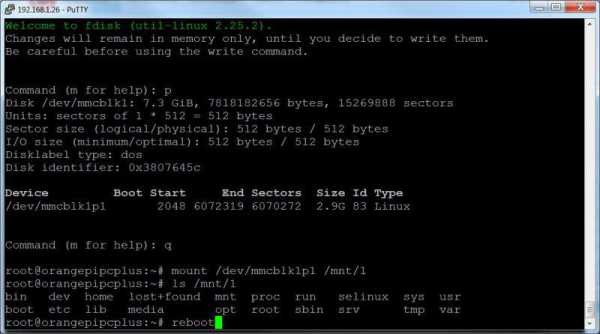
Теперь только осталось вынуть карточку и перезагрузиться — система загрузится со встроенной памяти.
Тестирования производительности встроенной памяти
Теперь интересно сравнить скорость работы
Сравнивать буду с китайской MIXZA 8Гб
и Transend Premium 8Гб x400, которые я купил в CITILINK после смерти двух китайских MINISEAS
Тестирование произвожу утилитой iozone, которая уже установлена в этом дистрибутиве:
iozone -e -I -a -s 100M -r 4k -r 16k -r 512k -r 1024k -r 16384k -i 0 -i 1 -i 2
Результат iozone MIXZA
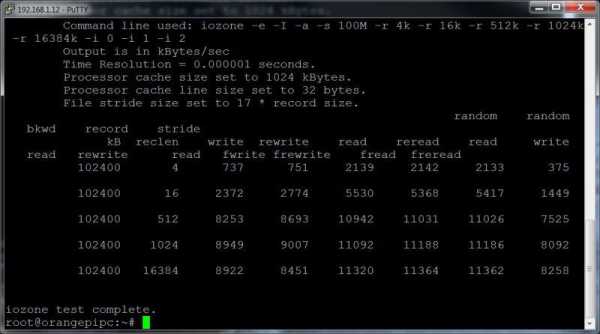
Результат iozone TRANSCEND
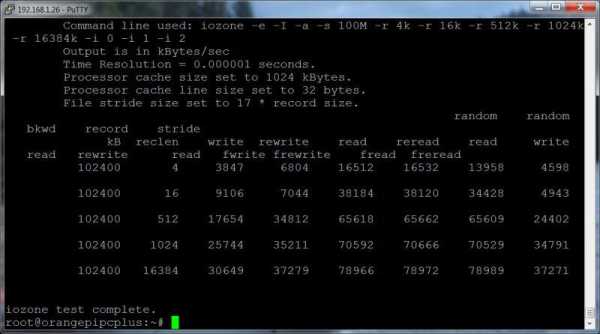
Результат iozone eMMC
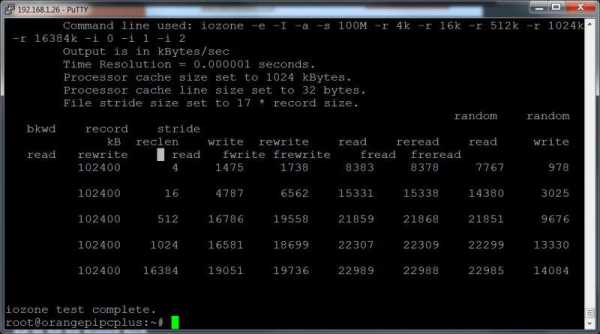
Данные выводятся в Кб/сек. Общая тенденция видна на всех тестах.
Для примера свел в табличку операции чтения и записи блоками в 1Мбайт
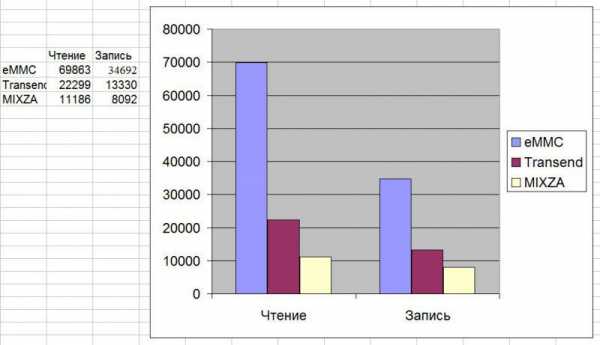
По скорости встроенная память дает хороший прирост производительности.
Проверка работы WiFi
На WiFi чипе, впаянном в плату с трудом можно прочитать надпись RTL8919FVP. В дистрибутив уже включено два драйвера модуля ядра: 8189fs и 8189es. Первый включен «по умолчанию», но второй тоже работает.
Быстрая настройка получилась такая.
Посмотреть список доступных WiFi сетей можно так:
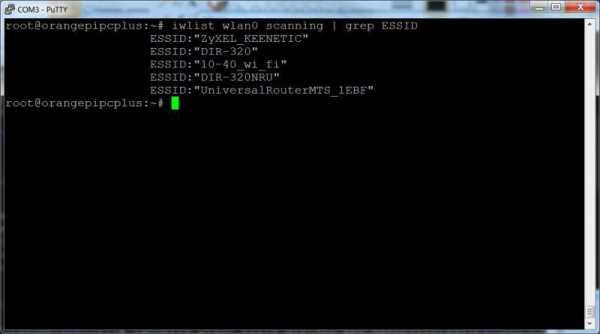
ак как все сети сейчас как правило защищены WPA и WPA2 дальнейшую настройку делаю консольной утилитой wpa_cli. Работа с этой утилитой подробно описана здесь. Можно воспользоваться любой графической утилиты. Гугл вам в помощь!
Результат подключения выглядит так на старом роутере 802.11g
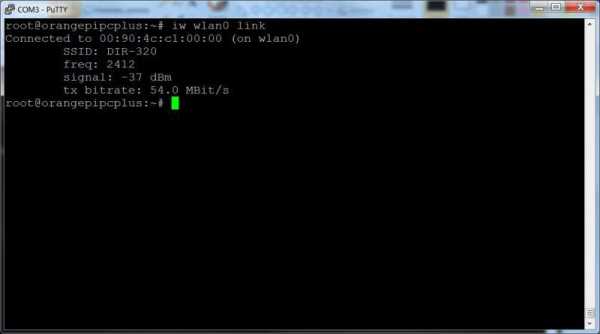
Или на более нововом 802.11N
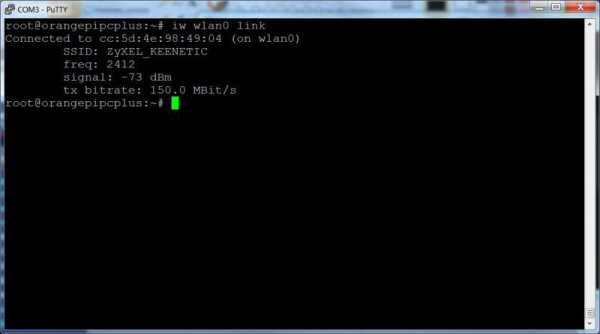
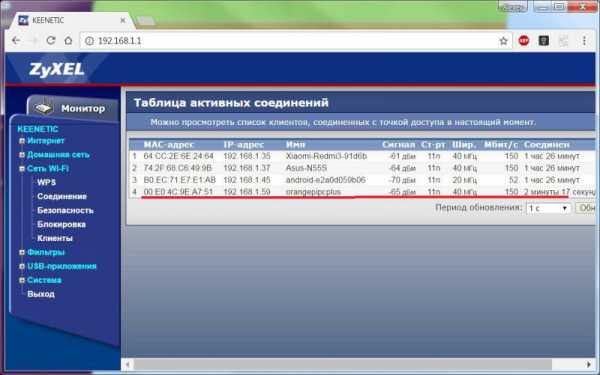
IP адрес можно поднять динамический:
dhclient wlan0
Или статический
ifconfig wlan0 <адрес> netmask <маска>
Вся маршрутизация была настроена на Ethernet, так что для проверки я просто отключил проводную сеть
ifconfig eth0 down
И получил нормальный доступ в интернет через WiFi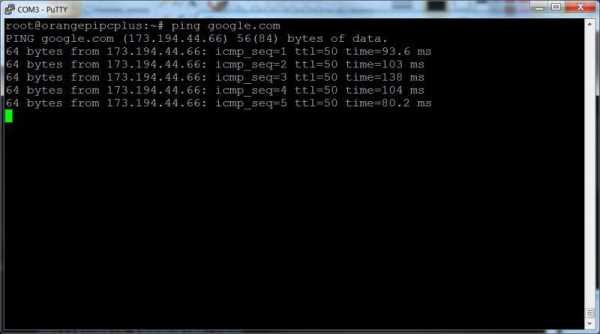
Тема сохранения настроек WiFi выходит за рамки этого обзора. Есть графические утилиты, в том числе и в AMBIAN для конфигурирования сети. Моя же цель была проверить работоспособность WiFi адаптера «из коробки», чего я и достиг.
Подведем итог
Микрокомпьютер ORANGE PI PC PLUS — безусловно интересный и, лично для меня, прочно занял свою нишу.
Тем кому не нужны гигабайтная сеть и встроенный SATA он вполне способен решить ряд задач.
Переплата в $5 вполне оправдана наличием быстрой встроенной памяти и рабочим WiFi.
Я обошел тему GPIO в этом обзоре, скажу только, что мне вполне удалось запустить текстовый и графический 320×240 дисплеи, 4 аппаратных UART, TWI и SPI интерфейсы и прочие вкусности.
Как данный ПК работает в качестве медиацентра, пусть напишут другие. Лично я думаю, что не хуже, чем версия «апельсина» без плюса.
В общем, покупкой я доволен.
В обзоре участвовали следующие компоненты
Фото сессия «Кот в апельсинах»
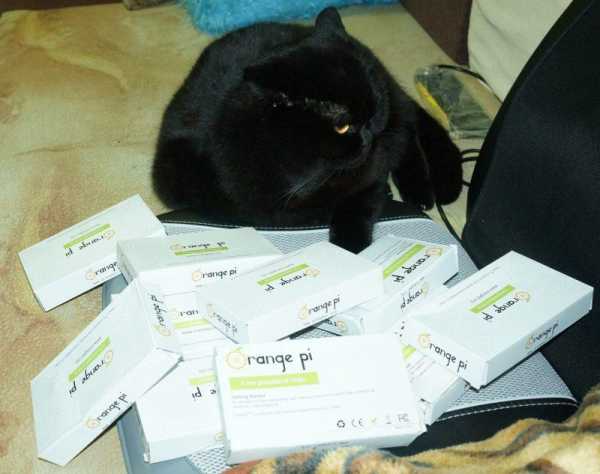
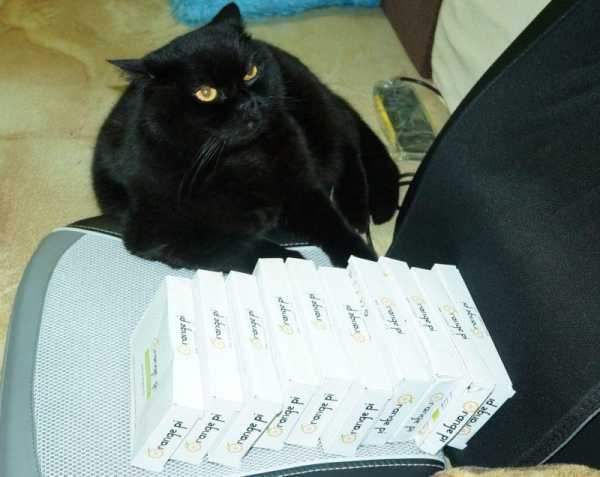
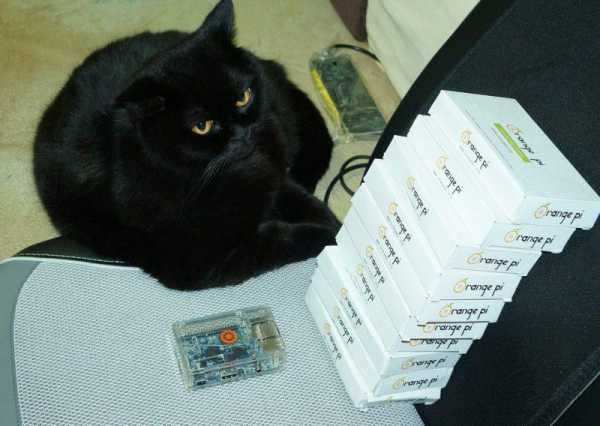
со своего сайта.
samopal.pro
Orange Pi Plus установка OS на EMMC диск
На примере установки операционной системы OpenELEC на микрокомпьютер Orange Pi PC PLUS мы покажем как можно установить операционную систему на встроенную в микрокомпьютер EMMC память.
Микрокомпьютер Orange Pi PC PLUS имеет слот для Micro SD карт. Если в этот слот вставлена карта с операционной системой, микрокомпьютер будет, в первую очередь, пытаться загрузиться с нее. Если SD карты нет, микрокомпьютер грузится со встроенной EMMC памяти. На плате микрокомпьютера Orange Pi PC PLUS распаяно 8 Gb EMMC памяти. Обычно Orange Pi PC PLUS поставляется с предустановленной операционной системой Android. На EMMC диск можно установить любую другую, из доступных для вашего микрокомпьютера, операционную систему.
Мы установили на Micro SD карту операционную систему OpenELEC Linux и протестировали с ней наш компьютер. Теперь мы поставили задачу установить OpenELEC с KODI на EMMC карту. Для этого на Micro SD карту в папку pictures мы скопировали файл образа операционной системы OpenELEC. Cкачать образ операционной системы (img файл) можно по ссылкам на сайте piboard.io
Загружаем микрокомпьютер с Flash карты (OS OpenELEC). Подключаемся к Orange Pi по протоколу SSH.
ssh [email protected] [email protected]'s password: openelec ############################################## # OpenELEC # # http://openelec.tv # ############################################## OpenELEC (community) Version: devel-20161026221641-r23113-g64b34b3 OpenELEC git: 64b34b380c3102239acb8306b5f17020979793e8 OpenELEC:~ #
Смотрим содержимое папки /dev и определяем имя устройства EMMC диска.
OpenELEC:/dev # ls | grep mmc mmcblk0 mmcblk0p1 mmcblk0p2 mmcblk1 mmcblk1boot0 mmcblk1boot1 mmcblk1p1 mmcblk1p10 mmcblk1p11 mmcblk1p12 mmcblk1p13 mmcblk1p14 mmcblk1p15 mmcblk1p16 mmcblk1p2 mmcblk1p3 mmcblk1p5 mmcblk1p6 mmcblk1p7 mmcblk1p8 mmcblk1p9
EMMC диск – устройство /dev/mmcblk1.
Чистим EMMC диск:
OpenELEC:/dev # dd if=/dev/zero of=/dev/mmcblk1 bs=1M count=32
Перезагружаем систему:
OpenELEC:/dev # restart
Устанавливаем операционную систему на EMMC диск:
OpenELEC:~/pictures # dd if=OpenELEC-h4.opipcplus.img of=/dev/mmcblk1 1122304+0 records in 1122304+0 records out 574619648 bytes (548.0MB) copied, 57.001198 seconds, 9.6MB/s
Выключаем систему:
OpenELEC:/dev # poweroff
Вынимаем Micro SD Flash карту и загружаем операционную систему OpenELEC с EMMC диска.

integrator.adior.ru

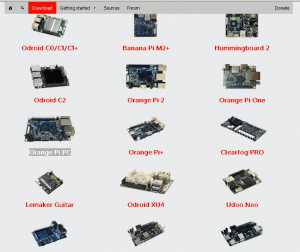
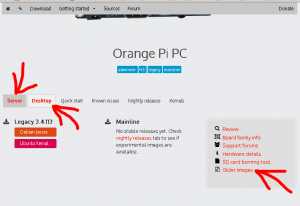
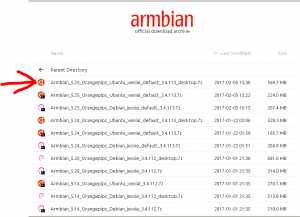 На данный момент последняя версия Armbian для Orange Pi PC это Armbian 5.25 — Ubuntu 16.04 LTS Xenial с рабочим столом Xface 4.12 (Armbian_5.25_Orangepipc_Ubuntu_xenial_default_3.4.113_desktop.7z).
На данный момент последняя версия Armbian для Orange Pi PC это Armbian 5.25 — Ubuntu 16.04 LTS Xenial с рабочим столом Xface 4.12 (Armbian_5.25_Orangepipc_Ubuntu_xenial_default_3.4.113_desktop.7z).